在制作PPT时,很多情况下需要插入一个覆盖整个页面的矩形,用于制作背景或蒙版,本文介绍怎样用PPT快速插入全屏矩形。更多下载请点击ppt家园。
ppt模板文章推荐:
PPT怎么插入吉他图标
如何在PPT中插入邮件图标
PPT怎么插入VB窗口
打开PPT,建立空白演示文稿。
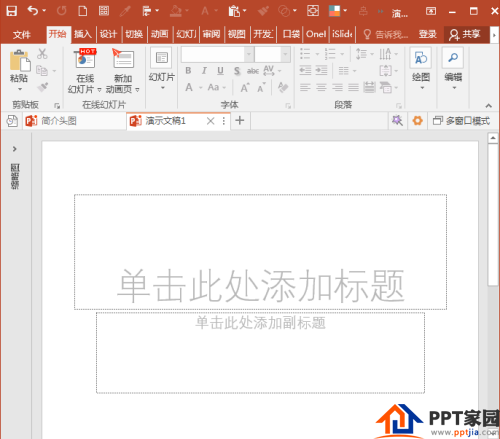
点击插入选项卡下的矩形形状。

然后根据页面四周,绘制出一个矩形。

但是,稍微大意一些,这样得到的矩形则不一定将是恰好覆盖掉整个页面,需要在大小中根据幻灯片的尺寸进行比对,比较繁琐。

文章为用户上传,仅供非商业浏览。发布者:Lomu,转转请注明出处: https://www.daogebangong.com/articles/detail/How%20to%20quickly%20insert%20a%20fullscreen%20rectangle%20in%20ppt.html

 支付宝扫一扫
支付宝扫一扫 
评论列表(196条)
测试